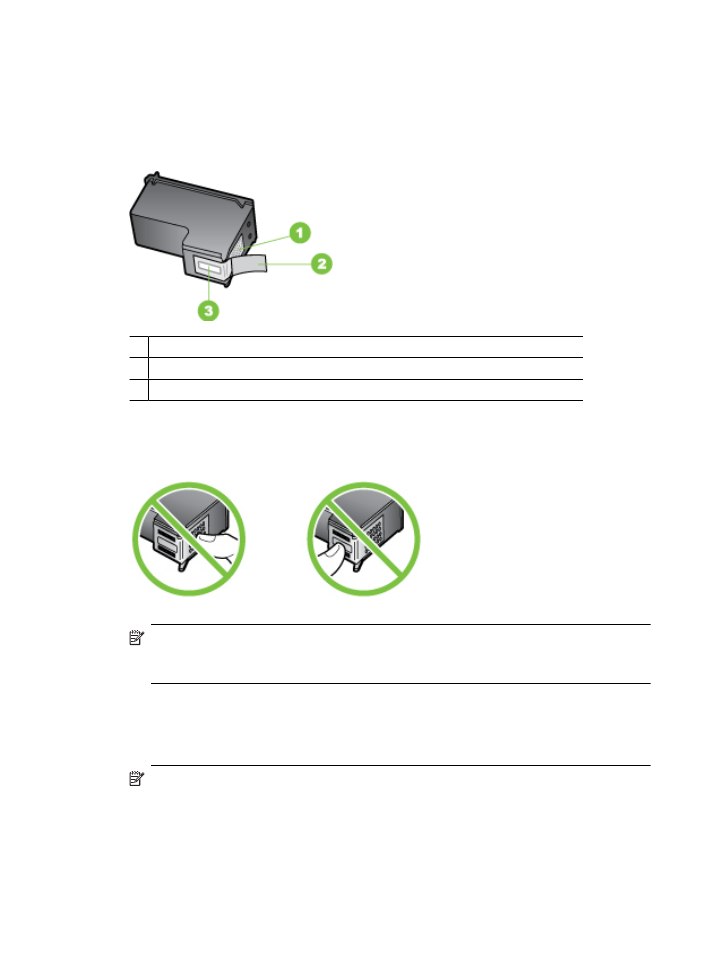
Mengganti kartrid tinta
Ikuti petunjuk berikut ini jika level tinta rendah.
Catatan Jika level tinta pada kartrid rendah, sebuah pesan akan muncul pada layar.
Anda juga dapat mengecek level tinta dengan menggunakan Toolbox printer
(Windows) atau HP Utility (Mac OS X).
Mengganti kartrid tinta
69
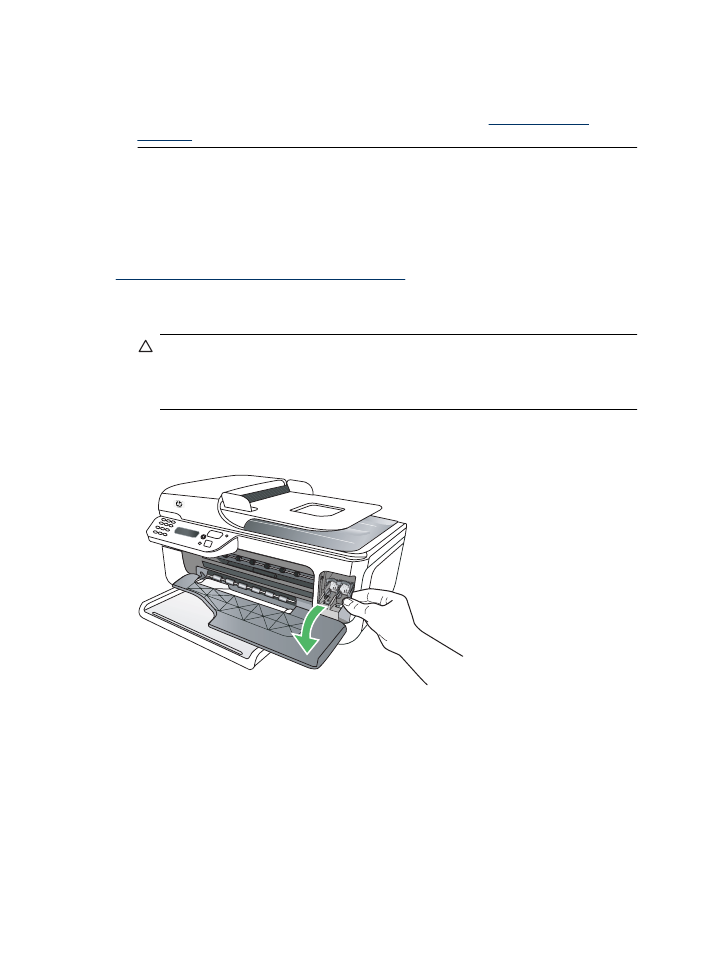
Catatan Tinta kartrid digunakan dalam proses pencetakan dalam sejumlah cara
yang berbeda, termasuk proses inisialisasi, yang mempersiapkan perangkat dan
kartrid untuk pencetakan. Selain itu, sedikit sisa tinta akan tertinggal dalam kartrid
setelah habis digunakan. Untuk informasi lebih lanjut, lihat
www.hp.com/go/
inkusage
.
Peringatan dan indikator level tinta hanya perkiraan untuk keperluan perencanaan. Saat
pesan peringatan level tinta rendah muncul pada layar, pertimbangkan untuk
menyiapkan kartrid pengganti agar pencetakan tidak terputus. Anda tidak perlu
mengganti kartrid tinta, kecuali kualitas cetaknya tidak dapat diterima.
Untuk informasi lebih lanjut tentang cara memesan kartrid tinta untuk perangkat, lihat
Memesan persediaan pencetakan secara daring
.
Untuk mengganti kartrid tinta
1. Pastikan produk sudah dinyalakan.
Perhatian Jika produk sudah dimatikan ketika Anda membuka pintu akses
depan untuk menjangkau kartrid tinta, produk tidak dapat melepaskannya untuk
diganti. Saat Anda mencoba mengeluarkannya Anda dapat merusak produk jika
kartrid tinta tidak terpasang dengan aman.
2. Buka pintu akses depan.
Kereta cetak bergerak ke ujung kanan produk.
3. Tunggu hingga media cetak berhenti dan tidak berbunyi, kemudian tekan perlahan
kartrid tinta untuk melepaskannya.
Jika Anda mengganti kartrid tinta tiga-warna, keluarkan kartrid tinta dari slot di
sebelah kiri.
Bab 6
70
Menangani kartrid tinta
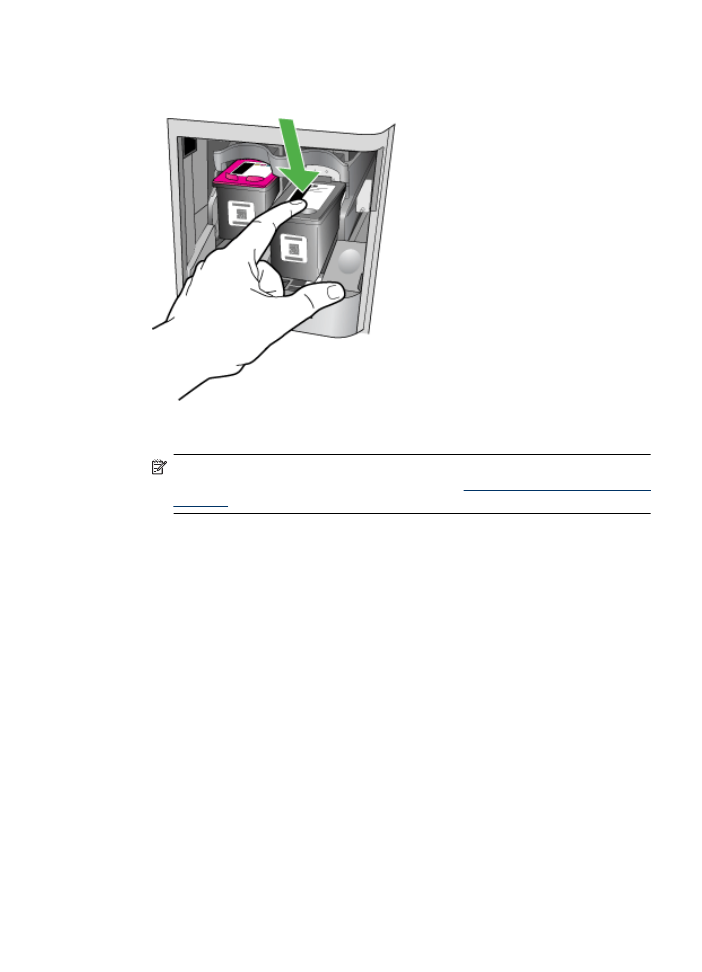
Jika Anda mengganti kartrid tinta hitam, keluarkan kartrid tinta dari slot yang di
sebelah kanan.
4. Tarik kartrid tinta ke arah Anda hingga keluar dari slotnya.
Catatan HP memberikan pilihan daur ulang untuk kartrid tinta bekas di beberapa
negara/wilayah. Untuk informasi lebih lanjut, lihat
Program daur ulang persediaan
HP inkjet
.
Mengganti kartrid tinta
71
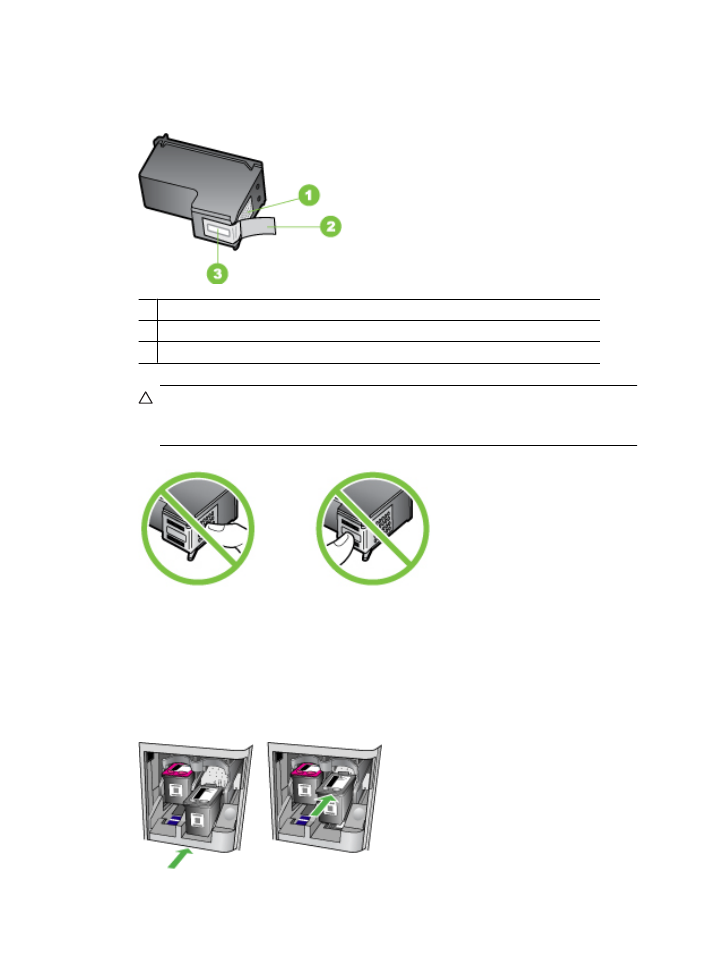
5. Keluarkan kartrid tinta baru dari kemasannya, kemudian sentuh hanya plastik
hitamnya dengan hati-hati dan lepaskan pita plastik secara perlahan dengan
menggunakan tab tarik merah muda.
1 Kontak berwarna tembaga
2 Pita plastik dengan label tarik merah muda (harus dilepas sebelum pemasangan)
3 Saluran tinta di bawah pita
Perhatian Jangan sentuh bidang kontak berwarna tembaga atau saluran tinta.
Jangan pasang kembali kartrid tinta. Pemasangan perekat akan menyumbat dan
membuat tinta tidak berfungsi serta merusak sambungan listrik.
6. Pegang kartrid tinta dengan logo HP menghadap ke atas, kemudian masukkan kartrid
tinta baru ke dalam slot kartrid kosong. Pastikan Anda memasukkan kartrid tinta
hingga terpasang dengan benar.
Jika Anda memasang kartrid tinta tiga warna, geser kartrid ke dalam slot kiri.
Jika Anda sedang memasang kartrid tinta hitam, dorong kartrid tersebut ke slot
kanan.
Bab 6
72
Menangani kartrid tinta
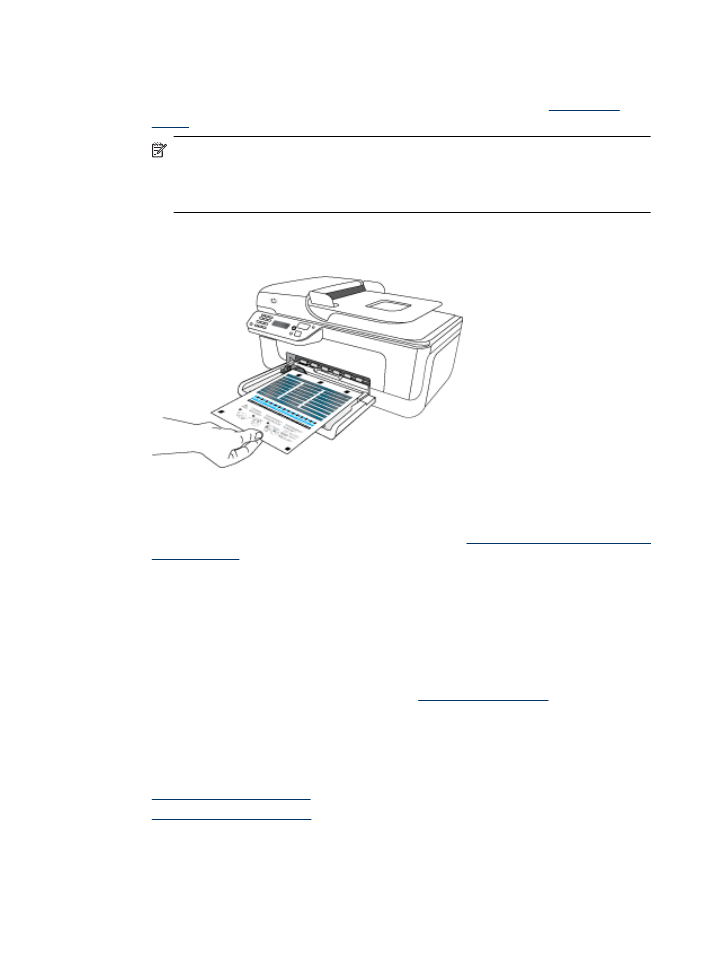
7. Tutup pintu akses depan.
8. Pastikan kertas yang dimuatkan ke dalam baki masukan berukuran letter atau A4,
putih, polos, dan belum terpakai. Untuk informasi lebih lanjut, lihat
Memuatkan
media
.
Catatan Pensejajaran akan gagal jika Anda memasukkan kertas berwarna ke
dalam baki masukan saat mensejajarkan kartrid tinta. Masukkan kertas putih
polos yang belum digunakan ke dalam baki masukan, kemudian ulangi
pensejajaran.
9. Tekan OK
HP All-in-One akan mencetak lembar pensejajaran kartrid tinta.
10. Letakkan lembar pensejajaran kartrid tinta menghadap ke bawah pada kaca
pemindai di sudut kanan depan, dengan bagian atas halaman di sebelah kanan,
kemudian tekan OK. Untuk informasi lebih lanjut, lihat
Memuatkan dokumen asli pada
kaca pemindai
.
HP All-in-One mensejajarkan kartrid tinta. Gunakan kembali atau buang lembar
pensejajaran kartrid tinta.